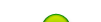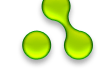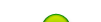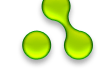| Casper | Дата: Понедельник, 15.10.2018, 04:55 | Сообщение # 1 |
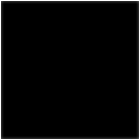 Системотехник
Группа: Администраторы
Сообщений: 195
Статус: Offline
| Итак, для начала необходимо зайти непосредственно в сам BIOS. Для этого перезапускаем оборудование и после появления первых символов
нажимам «F2», «Esc» или другую клавишу – все зависит от производителя ноутбука. Например, для HP и Acer как
раз подходят, упомянутые выше кнопки. А вот для других разработчиков
нужно использовать уже иные. Так, после перезапуска операционки, на
мониторе появится информация. У нас получится попасть в запланированное
место через сетуп – обычно подходящая комбинация написана в конце строки.Кроме того, соответствующую клавишу можно посмотреть в документации, которая
поставлялась вместе с мобильным компьютером. Несмотря на разницу в самой
процедуре входа, в целом область у разных производителей, будь то
Lenovo или тот же Asus, выглядит одинаково.
После попадания в необходимую область, отправляемся на вкладку «Exit». Здесь нас интересует «Load Setup Defaults». Таким образом мы укажем загрузку настроек по умолчанию. Появится небольшое окно, в котором мы подтверждаем свои намерения.
Теперь нажимаем «Exit Saving» или «F10». В любом случае сохраняемся.
В большинстве случаев такая процедура помогает. Правда иногда можно
встретиться с простой ошибкой, не позволяющей нормально запустить ОС.
Она исправляется просто:
Опять заходим в описанную выше область. Направляемся в «Boot».
Здесь нам нужно поменять строку «Mode». Вместо «UEFI» указать «Legacy».
Сохраняемся и выходим.
При наличии пароляИногда пользователи могут встретиться с ситуацией, когда кто-то или
они сами ранее установили пароль на нужную нам область, и благополучно
его забыли. В результате нескольких неправильных попыток устройство
попросту перестанет функционировать.
Тогда необходимо открывать сам мобильный компьютер. Кстати этот метод поможет, если он не включается:
Полностью отсоединяем все компоненты и провода.
Отключаем от питания и снимаем батарею.
Выкручиваем крышку, защищающую оперативную память и винчестер. К сожалению ноутбуки отличаются по конструкции. И у некоторых придется
снимать полностью нижнюю панель с клавиатурой, чтобы добраться до
необходимого места. Обычно подобное наблюдается в аппаратах Samsung.
Достаем жесткий диск и все планки ОЗУ.
Под оперативной памятью можно увидеть пару небольших контактов. Рядом с ними находится надпись «JCMOS».
Далее необходимо произвести замыкание вышеупомянутых контактов. Пользуемся отверткой. В этот же момент подсоединяем провод питания,
запускаем оборудование и через полминуты выключаем.
Теперь полностью собираем мобильный компьютер в первоначальное состояние
Теперь же пробуем обратиться в нужную область, как это было описано в ранее.
Важно! Перед тем, как отправиться дальше, нужно уточнить несколько основных моментов. Так, в некоторых ноутбуках,
например, Acer Aspire, предусмотрено не два, а три контакта. В этом
случае необходимо джампер установить в другое положение и подождать
несколько минут.Кроме того, иногда можно встретить специальную небольшую кнопку,
выполняющую по своим функциям то же самое. Ее нужно просто нажать
карандашом на несколько секунд.
Еще одним выходом является извлечение батарейки, поддерживающей в
памяти все важные данные. В случае если ее убрать – все будет сброшено.
Восстановление после прошивкиВ случае если проблемы появились в результате неудачной установки
новой версии ПО для соответствующего компонента, нужно выполнить ряд
движений:
В первую очередь это делается с помощью флешки. Нас интересует переносная память, объем которой не превышает 2 Гб. В противном случае
задуманное не получится. Также нам нужен другой компьютер для подготовки
устройства.
Отправляемся на официальный сайт производителя компьютера и скачиваем прошивку для BIOS. Обычно она предлагается в архиве –
распаковываем.
Меняем расширение на *.bin. Например, «f9SAS.bin».
Копируем элемент на переносную память.
Выключаем ноутбук, достаем шнур питания, вынимаем батарею.
Подсоединяем флешку через соответствующие порт. Иногда нужно попробовать другой разъем.
Нажимаем «Ctrl+Home». Каждый производитель имеет собственное сочетание. Для начала лучше посмотреть его в официальной документации.
Подсоединяем провод питания.
Включаем аппарат.
Теперь должны засветиться все индикаторы на мультимедийном секторе. Начнет моргать лампочка на переносной памяти. После этого останется
светиться только «NumLock», «CapsLock» и индикатор на флешке.
Если ничего не происходит, отправляемся на 7 пункт и пробуем другое сочетание.
В результате должен появиться прошивальщик. Нам нужно только ждать, когда завершится процесс.
После окончания подключаем батарею и проверяем работоспособность всего устройства.
Что ж, надеюсь, вам не придется проводить сложные манипуляции со
своим оборудованием. Если все же придется это делать, лучше для начала
посмотреть видео, на котором наглядно проводят те же операции именно на
вашем ноутбуке.
|
| |
|
|